Tin tức
Màn Hình iPhone Bị Giật Liên Tục? Nguyên Nhân Và Cách Sửa
Nếu màn hình iPhone bị giật liên tục, nhấp nháy hoặc phản hồi chậm, rất có thể máy của bạn đang gặp vấn đề về phần mềm, màn hình hoặc nguồn điện không ổn định. Tình trạng này không chỉ gây khó chịu mà còn ảnh hưởng trực tiếp đến tuổi thọ linh kiện. Trong bài viết này, Tiến Trần Mobile sẽ hướng dẫn bạn nhận biết nguyên nhân, cách khắc phục lỗi màn hình giật nhanh chóng và mẹo kiểm tra trước khi mang đi sửa để tiết kiệm chi phí.

Dấu hiệu nhận biết iPhone bị giật hoặc chớp màn hình
Khi màn hình iPhone có vấn đề, bạn sẽ dễ dàng nhận thấy qua các biểu hiện sau:
- Màn hình nháy nhẹ khi mở app: Cảm giác “chớp” nhanh một nhịp khi bạn chạm mở ứng dụng rồi mới hiển thị bình thường.
- Giật khung hình khi vuốt, lướt: Hình ảnh bị khựng lại, không mượt mà khi bạn cuộn trang (Facebook, TikTok, Safari) hoặc xem video.
- Màn hình tự động chớp tắt: Đang sử dụng, màn hình bỗng tối đen nửa giây rồi sáng lại một cách bất thường.
- Xuất hiện sọc rung nhẹ: Khi hiển thị hình ảnh, đặc biệt là vùng sáng, màn hình có gợn rung nhẹ hoặc xuất hiện sọc mờ thoáng qua.

Phân loại tình trạng giật màn hình thường gặp
Việc xác định mức độ nghiêm trọng giúp bạn có hướng xử lý phù hợp:
- Giật nhẹ (Chỉ khi thao tác nhanh): Thường chỉ xảy ra khi bạn chuyển đổi ứng dụng quá nhanh hoặc khi máy đang xử lý tác vụ nặng. Đây có thể là dấu hiệu của việc đầy RAM hoặc xung đột hiệu ứng phần mềm.
- Giật mạnh (Ảnh hưởng đến cảm ứng): Màn hình khựng lại liên tục, đôi khi kèm theo hiện tượng cảm ứng không “ăn” (miss touch). Đây có thể là dấu hiệu của màn hình kém chất lượng hoặc IC hiển thị bắt đầu lỗi.
- Giật liên tục (Nguy cơ lỗi phần cứng): Dù bạn đã khởi động lại hay cập nhật iOS mà máy vẫn giật không ngừng. Đây là dấu hiệu rõ ràng nhất của lỗi phần cứng như cáp, socket hoặc mainboard.
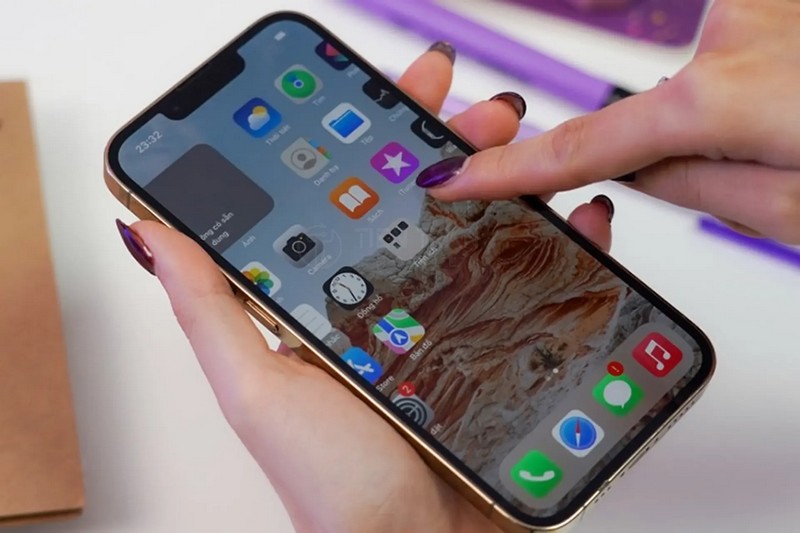
Nguyên nhân khiến màn hình iPhone bị giật liên tục
Có rất nhiều yếu tố, cả phần mềm lẫn phần cứng, có thể gây ra tình trạng khó chịu này.
Nguyên nhân phần mềm
- Hệ thống quá tải: Bạn chạy quá nhiều ứng dụng, game nặng cùng lúc, hoặc để nhiều app chạy ngầm khiến RAM và GPU bị quá tải, dẫn đến giật lag khi xử lý hình ảnh.
- Phiên bản iOS bị lỗi: Một số bản cập nhật iOS có thể chưa tối ưu, gây xung đột hoặc phát sinh bug liên quan đến hiển thị (đặc biệt là với ProMotion 120Hz).
- Xung đột ứng dụng: Cài đặt một ứng dụng lạ, không tương thích, hoặc app beta có thể gây xung đột với hệ điều hành.
- Cài đặt hiển thị sai: Vô tình bật “Giới hạn tốc độ khung hình” (trên dòng Pro) khiến máy bị khóa ở 60Hz, gây cảm giác giật nếu bạn đã quen 120Hz.
Nguyên nhân phần cứng (Nghiêm trọng hơn)
- Màn hình thay thế kém chất lượng: Đây là nguyên nhân phổ biến. Màn hình “lô” có độ sáng không ổn định, tần số quét không đạt chuẩn, rất dễ bị giật, nháy khi độ sáng thay đổi hoặc khi máy nóng.
- Rơi rớt, va đập: Va chạm mạnh có thể làm lỏng socket kết nối màn hình với mainboard, làm hở chân tiếp xúc, gây chớp giật.
- Lỗi IC hiển thị trên main: IC điều khiển việc xuất hình ảnh bị lỗi hoặc hở chân sau va đập cũng gây ra hiện tượng giật, sọc màn hình.
- Phụ kiện sạc “dỏm”: Sử dụng cáp sạc không chính hãng, nguồn điện cấp vào không ổn định (bị nhiễu) khiến màn hình bị nháy, giật khi vừa sạc vừa dùng.
- Lỗi cảm biến (True Tone, Ánh sáng): Cảm biến đọc sai môi trường, khiến độ sáng và True Tone nhảy liên tục, tạo cảm giác màn hình bị nháy, giật.
- Máy vào nước: Nước làm oxy hóa chân socket, chập mạch, gây ra đủ loại lỗi hiển thị.

Cách khắc phục lỗi màn hình iPhone bị giật tại nhà
Trước khi nghĩ đến việc sửa chữa, hãy thử ngay các bước “sơ cứu” phần mềm sau đây.
1. Khởi động lại iPhone (Hard Reset)
Đây là cách đơn giản nhưng hiệu quả nhất để xóa bộ nhớ đệm (cache) và các tiến trình đang bị kẹt.
- iPhone 8 trở lên: Nhấn thả nhanh nút Tăng âm lượng → Nhấn thả nhanh nút Giảm âm lượng → Nhấn giữ nút Nguồn (cạnh) cho đến khi logo Apple xuất hiện.
- iPhone 7/7 Plus: Nhấn giữ cùng lúc nút Nguồn và nút Giảm âm lượng.
- iPhone 6s trở xuống: Nhấn giữ cùng lúc nút Nguồn và nút Home.
2. Tắt ứng dụng nền và giải phóng RAM
Quá nhiều app chạy nền sẽ ngốn tài nguyên. Hãy vuốt đa nhiệm lên và đóng tất cả các ứng dụng không cần thiết.
Bạn cũng nên vào Cài đặt > Cài đặt chung > Làm mới ứng dụng trong nền và tắt bớt những app không cần cập nhật liên tục.
3. Cập nhật phiên bản iOS mới nhất
Apple thường xuyên tung ra các bản vá lỗi. Nếu tình trạng giật màn hình là do bug phần mềm, việc cập nhật có thể khắc phục triệt để.
Vào Cài đặt > Cài đặt chung > Cập nhật phần mềm.
4. Tinh chỉnh cài đặt hiển thị
Đôi khi lỗi đến từ chính các tính năng thông minh của màn hình. Hãy thử:
- Tắt Độ sáng tự động & True Tone:
- Vào Cài đặt > Trợ năng > Màn hình & Cỡ chữ > Kéo xuống cuối và tắt Độ sáng tự động.
- Vào Cài đặt > Màn hình & Độ sáng > Tắt True Tone.
- Sử dụng máy 15-20 phút để xem tình trạng giật còn không.
- Giảm hiệu ứng chuyển động:
- Vào Cài đặt > Trợ năng > Chuyển động > Bật Giảm chuyển động.
- Kiểm tra cài đặt ProMotion (Dòng Pro):
- Vào Cài đặt > Trợ năng > Chuyển động > Tắt Giới hạn tốc độ khung hình.
5. Đặt lại tất cả cài đặt
Nếu các bước trên không hiệu quả, lỗi có thể do một cài đặt nào đó bị xung đột sâu trong hệ thống.
Vào Cài đặt > Cài đặt chung > Chuyển hoặc đặt lại iPhone > Đặt lại > Đặt lại tất cả cài đặt.
(Lưu ý: Cách này không làm mất dữ liệu, nhưng sẽ xóa mật khẩu Wi-Fi và các thiết lập cá nhân, đưa cài đặt về mặc định).
6. Restore thiết bị (Giải pháp cuối cùng)
Nếu nghi ngờ lỗi phần mềm nặng, bạn có thể kết nối iPhone với máy tính và dùng iTunes (Windows) hoặc Finder (Mac) để “Restore” (Khôi phục) iPhone về trạng thái xuất xưởng. Nhớ sao lưu toàn bộ dữ liệu trước khi thực hiện.
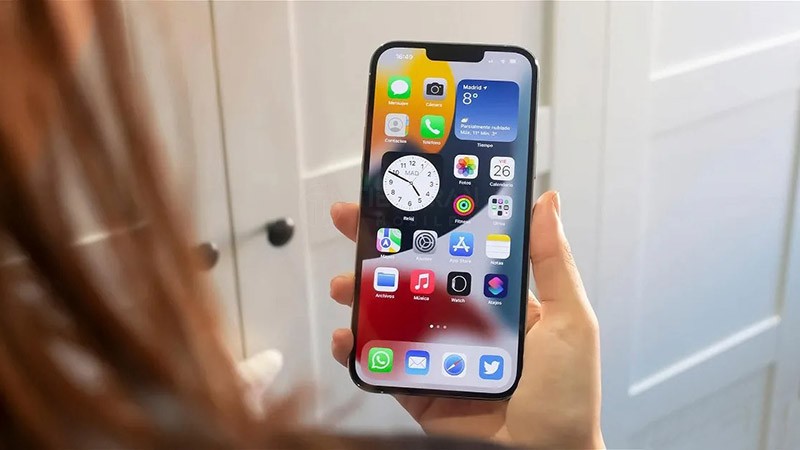
Khi nào bạn cần mang máy đến trung tâm sửa chữa?
Nếu bạn đã thử tất cả 6 cách trên mà màn hình iPhone bị giật liên tục không hề thuyên giảm, 99% vấn đề đến từ phần cứng. Hãy mang máy đi kiểm tra ngay nếu gặp các dấu hiệu sau:
- Đã Restore sạch máy mà vẫn bị giật.
- Màn hình chớp sáng, lóe lên hoặc tối sầm rồi mới hoạt động lại.
- Cảm ứng đi kèm bị đơ, loạn, tự nhảy hoặc treo hoàn toàn.
- Xuất hiện sọc ngang, sọc dọc rõ rệt.
- Máy có tiền sử bị rơi rớt, va đập mạnh hoặc vào nước.
Giải pháp kỹ thuật chuyên sâu tại Tiến Trần Mobile
Khi tiếp nhận máy, kỹ thuật viên sẽ thực hiện các bước chẩn đoán chuyên sâu để tìm đúng “bệnh”:
- Kiểm tra socket, cáp màn hình và IC hiển thị: Tháo máy để kiểm tra xem socket FPC có bị lỏng, oxy hóa hay cáp bị rạn nứt không.
- Test mainboard và đo áp: Đo các áp nguồn cấp cho màn hình, kiểm tra IC hiển thị trên bo mạch chủ.
- Thay thế màn hình (nếu cần): Nếu xác định lỗi do màn hình (đặc biệt là màn lô), giải pháp là thay thế bằng màn hình zin bóc máy hoặc OEM chất lượng cao.
- Hiệu chỉnh True Tone và cảm biến: Sau khi sửa chữa hoặc thay màn, kỹ thuật viên sẽ fix lại True Tone và cân chỉnh cảm biến ánh sáng để máy hoạt động ổn định.
- Kiểm tra pin và nguồn: Pin chai nặng hoặc nguồn cấp dao động cũng có thể ảnh hưởng gián tiếp đến màn hình.
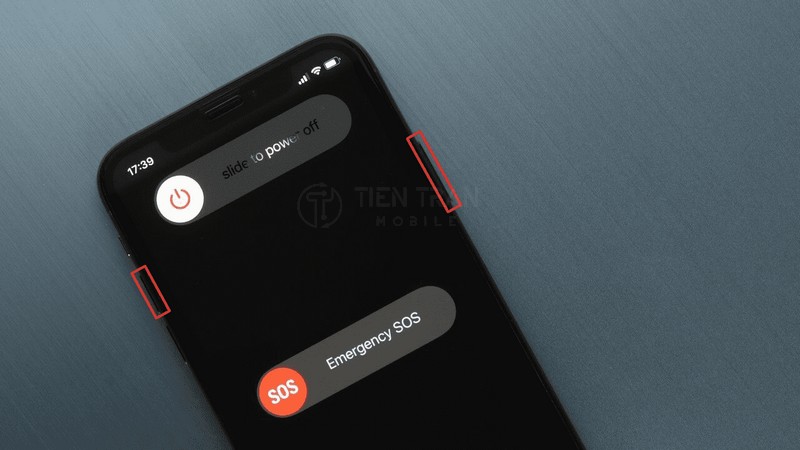
Cách phòng tránh lỗi giật màn hình iPhone trong tương lai
- Hạn chế vừa sạc vừa dùng: Đặc biệt là chơi game, xem phim. Việc này làm máy nóng, nguồn điện không ổn định, dễ gây lỗi hiển thị và chai pin.
- Tránh để máy quá nóng hoặc dính nước: Nhiệt độ cao và hơi ẩm là “kẻ thù” của linh kiện điện tử.
- Sử dụng phụ kiện sạc chính hãng: Luôn dùng sạc, cáp chuẩn MFi hoặc chính hãng Apple để đảm bảo nguồn điện sạch, ổn định.
- Cập nhật iOS định kỳ: Luôn cập nhật các bản vá lỗi từ Apple.
- Dùng ốp lưng và cường lực: Giảm thiểu rủi ro hỏng hóc phần cứng khi không may làm rơi máy.
Bảng so sánh nhanh: Tự xử lý tại nhà vs. Mang đến Tiến Trần Mobile
| Tiêu chí | Tự xử lý tại nhà | Mang đến Tiến Trần Mobile |
| Thời gian | 10–60 phút (Restart, cập nhật, chỉnh setting) | 30–120 phút (kiểm tra, sửa chữa nhanh) |
| Mức độ khắc phục | Tốt với lỗi phần mềm, cài đặt sai. | Triệt để các vấn đề phần cứng (socket, IC, màn hình). |
| Rủi ro | Thấp, an toàn (không can thiệp phần cứng). | Thấp (Quy trình chuẩn, kỹ thuật viên tay nghề cao). |
| Trường hợp phù hợp | Giật nhẹ, giật sau khi cập nhật iOS, máy đầy bộ nhớ. | Giật liên tục, chớp sọc, rơi nước, va đập, đã restore mà không hết. |
| Chi phí | Miễn phí | Tối ưu theo giải pháp, báo giá rõ ràng trước khi sửa. |

Bảng chọn màn hình thay thế (Nếu bắt buộc phải thay)
Nếu màn hình của bạn bị hỏng và cần thay thế, đây là các lựa chọn tại Tiến Trần Mobile:
| Loại màn | Nguồn gốc | Ưu điểm | Nhược điểm | Khuyến nghị |
| Zin bóc máy | Module chuẩn tháo từ máy khác | Màu sắc, độ sáng, cảm ứng 100% như gốc. Bền bỉ, tương thích True Tone. | Giá cao hơn các loại khác. | Ưu tiên hàng đầu nếu muốn chất lượng và độ bền. |
| OEM cao cấp | Nhà máy thứ ba sản xuất theo tiêu chuẩn Apple | Chất lượng 9/10 so với zin. Chi phí hợp lý. | Đôi khi màu sắc lệch nhẹ (khó nhận ra). | Lựa chọn tốt, cân bằng giữa chi phí và chất lượng. |
| Màn lô, rẻ tiền | Không rõ ràng | Rất rẻ. | Dễ giật/nháy, sai màu, cảm ứng kém, nhanh hỏng, dễ gây lỗi sang phần cứng khác. | Không khuyến nghị – “tiền mất tật mang”. |
Tổng kết
Màn hình iPhone bị giật có thể do nhiều nguyên nhân, từ đơn giản như xung đột phần mềm đến phức tạp như lỗi IC trên mainboard. Hãy bình tĩnh áp dụng các bước tự khắc phục tại nhà trước.
Nếu tình trạng giật màn hình vẫn tiếp diễn sau khi đã restore, đó là dấu hiệu rõ ràng của lỗi phần cứng. Đừng để lỗi kéo dài ảnh hưởng đến trải nghiệm và các linh kiện khác.
Sửa màn hình iPhone bị giật liên tục uy tín tại TP.HCM – Tiến Trần Mobile
Hãy mang máy đến Tiến Trần Mobile để được chẩn đoán lỗi miễn phí, chính xác và xử lý triệt để.
- Địa chỉ: 284 Cao Đạt, Phường 1, Quận 5, TP.HCM
- Hotline/Zalo: 0943 354 321
- Website: tientranmobile.com
Quy trình & Cam kết dịch vụ tại Tiến Trần Mobile:
- Kiểm tra miễn phí: Tiếp nhận máy, lắng nghe mô tả lỗi và kiểm tra tổng quan, chẩn đoán sơ bộ (miễn phí).
- Tư vấn & Báo giá: Thông báo chính xác lỗi và đưa ra các giải pháp (thay thế, sửa chữa) kèm báo giá rõ ràng.
- Sửa chữa minh bạch: Chỉ tiến hành sửa chữa khi khách hàng đồng ý. Khách hàng có thể quan sát trực tiếp (đối với các lỗi thay thế nhanh).
- Bảo hành uy tín: Bảo hành 6–12 tháng cho các dịch vụ sửa chữa và thay thế linh kiện, đảm bảo bạn yên tâm sử dụng.
- Hỗ trợ Thu cũ đổi mới: Nếu máy lỗi quá nặng, chi phí sửa chữa không kinh tế, chúng tôi hỗ trợ thu cũ với giá tốt nhất để bạn lên đời máy mới.
Gọi ngay 0943 354 321 để đặt lịch hoặc tư vấn nhanh. Tiến Trần Mobile – xử lý triệt để mọi vấn đề giật, lag, chớp, sọc màn hình iPhone











